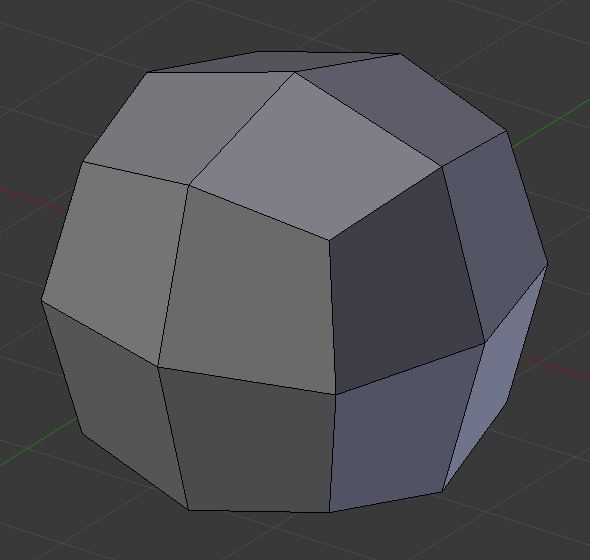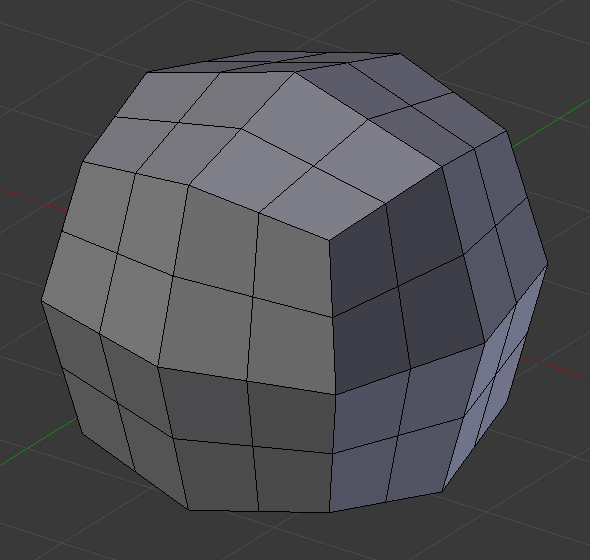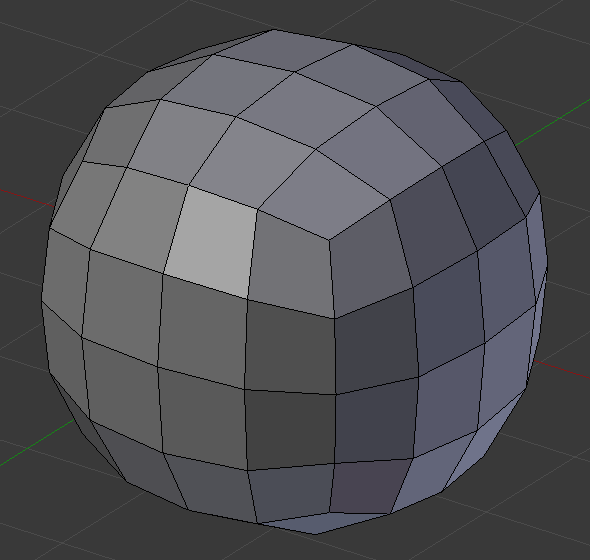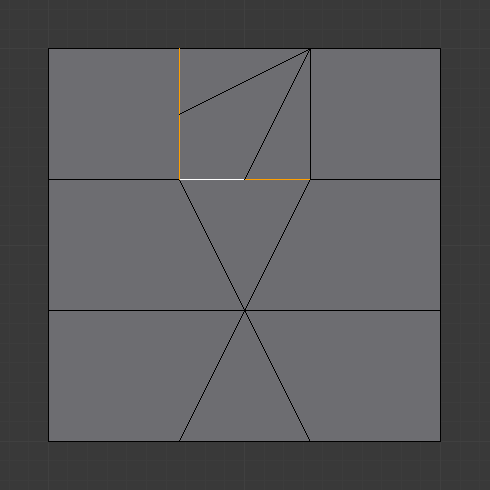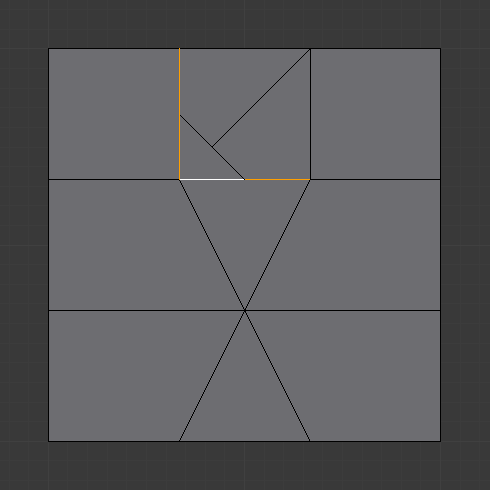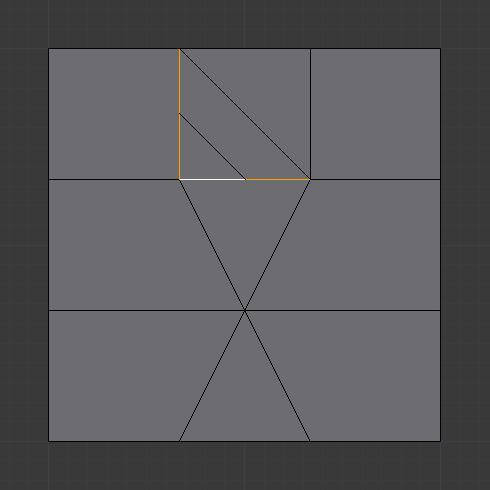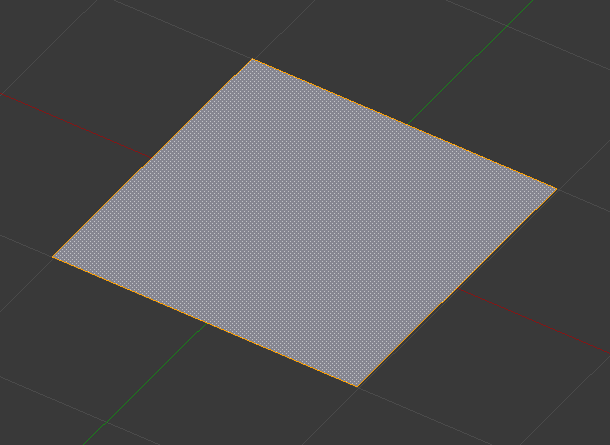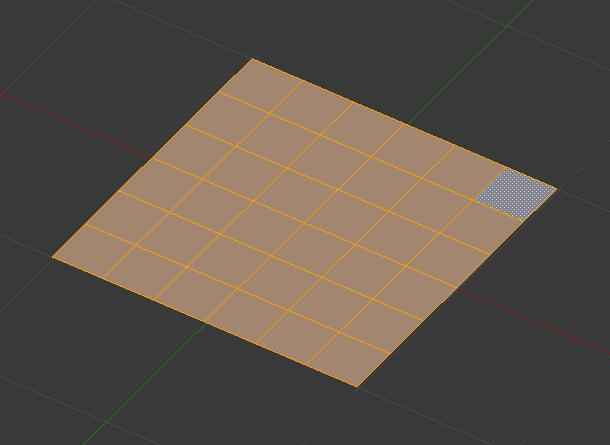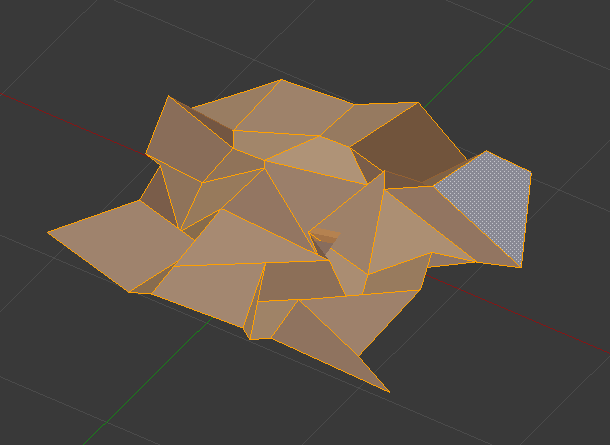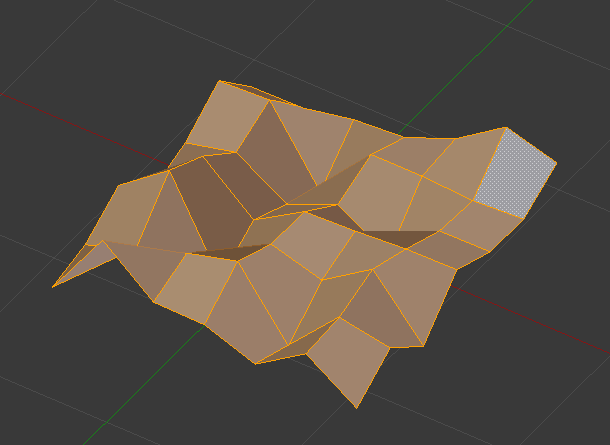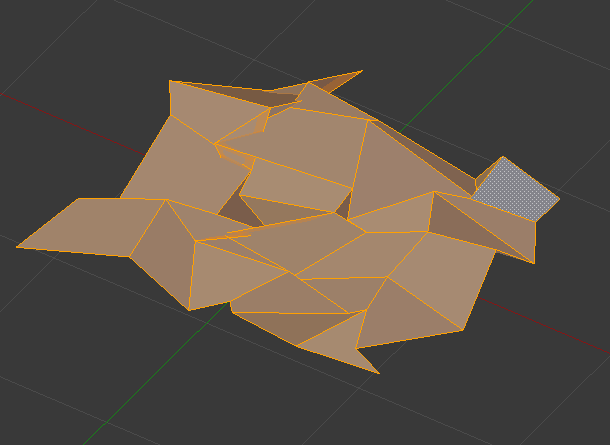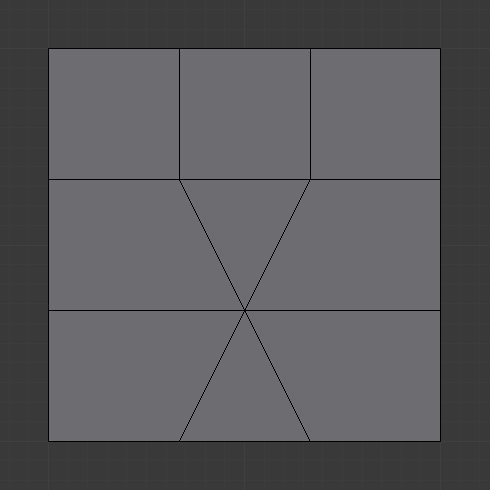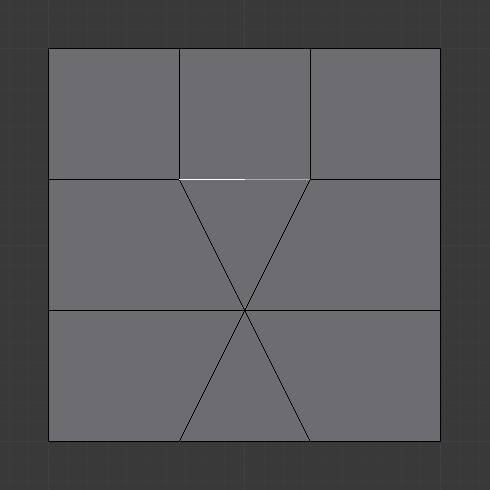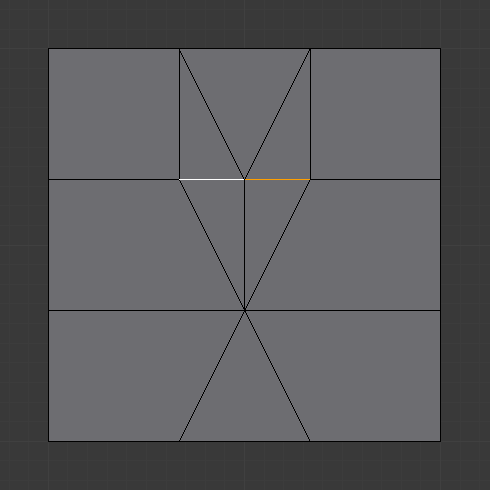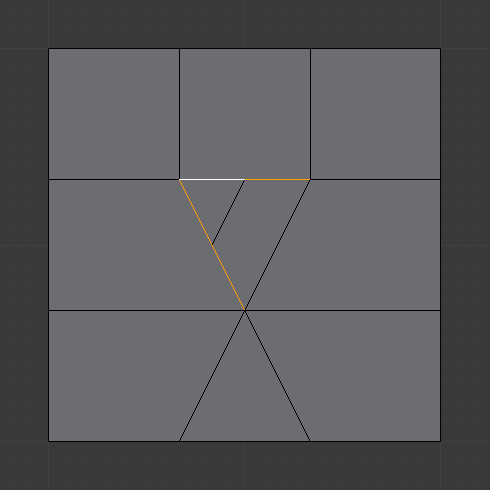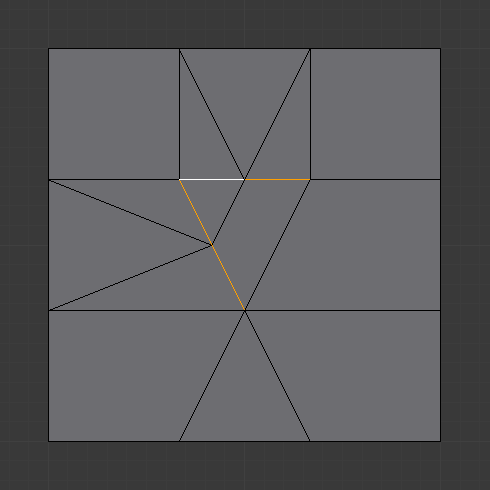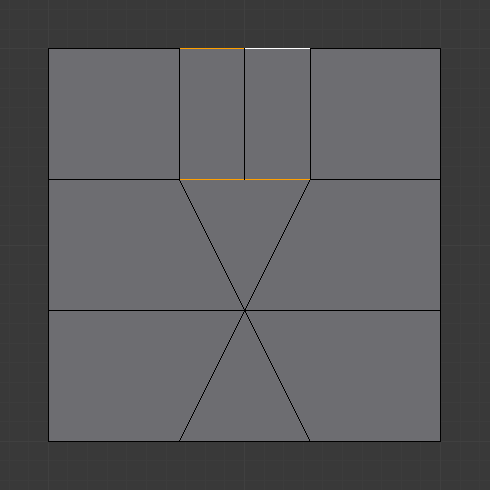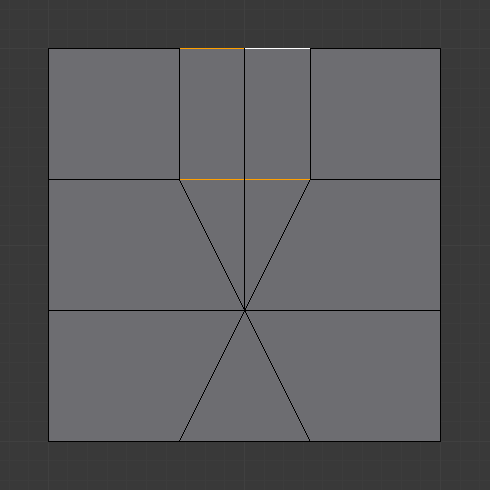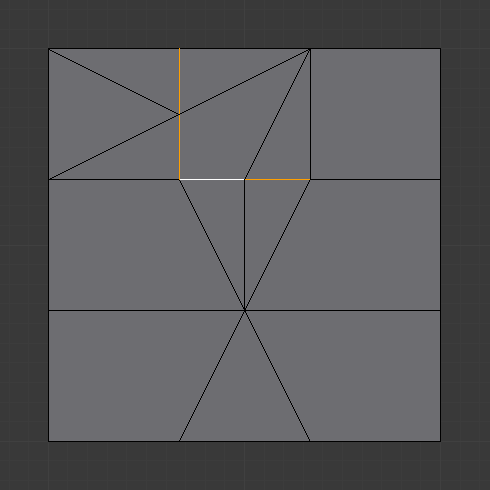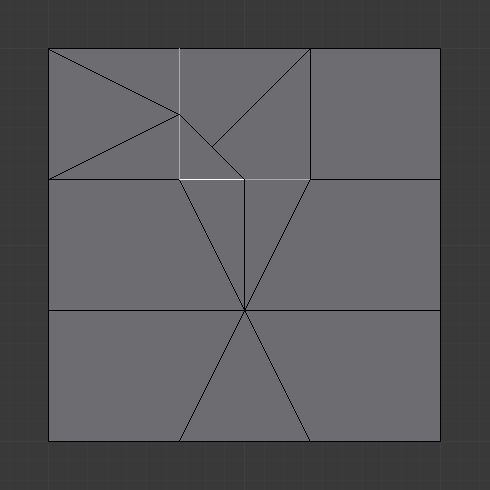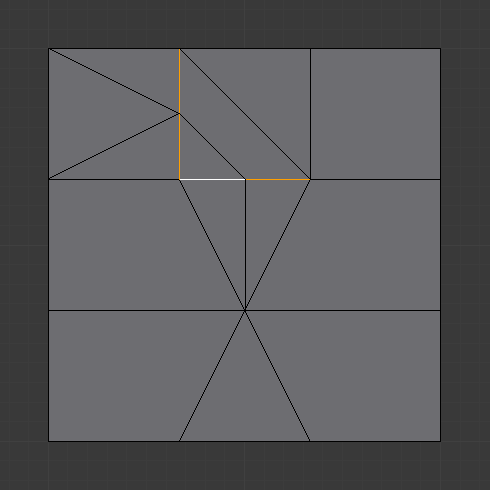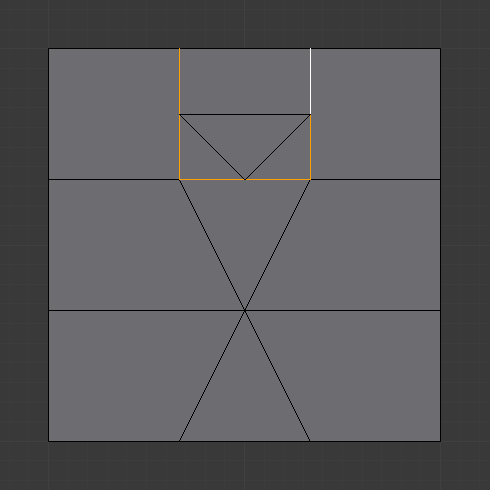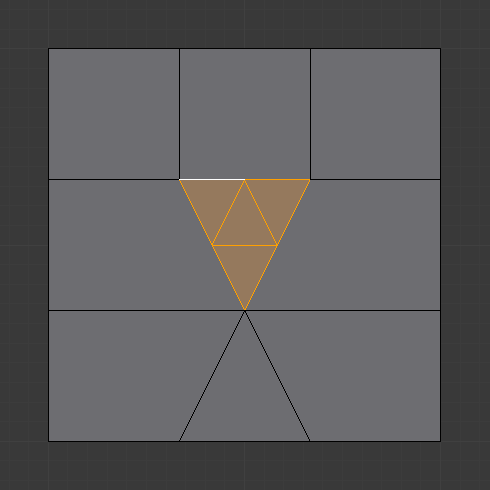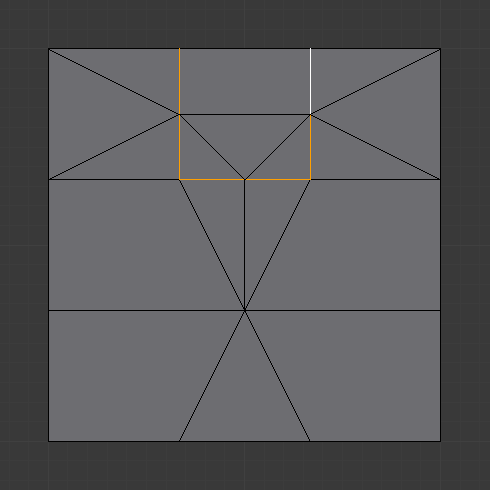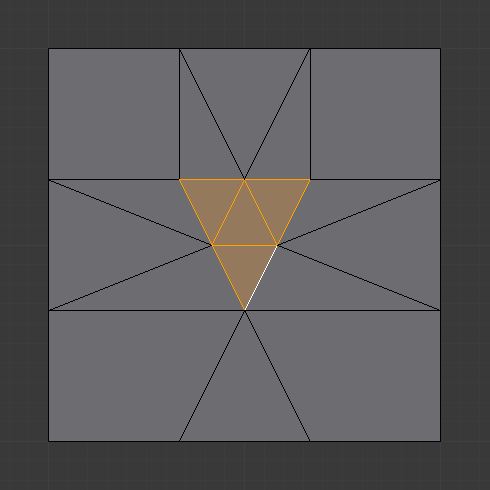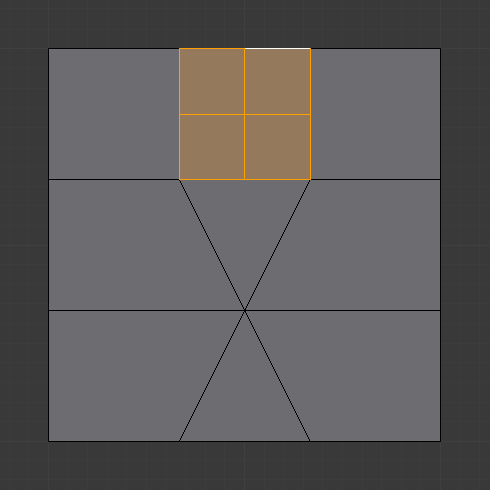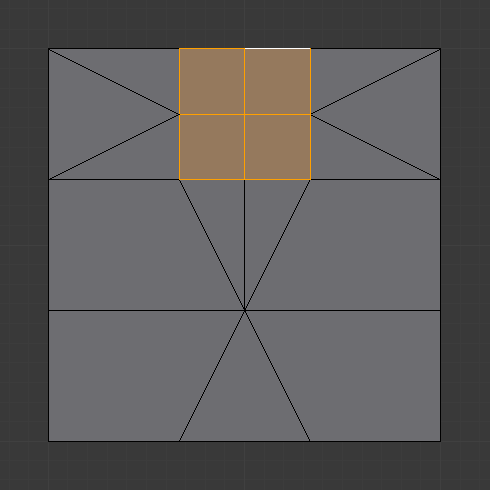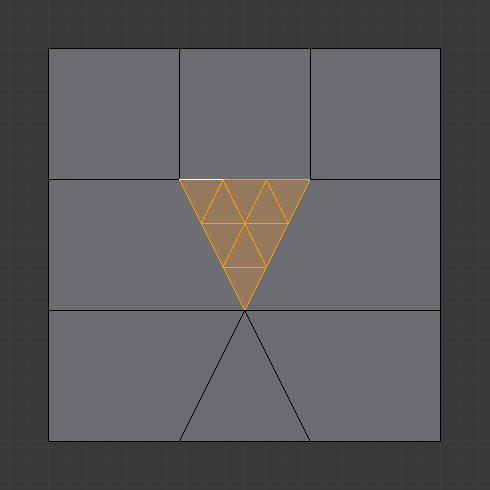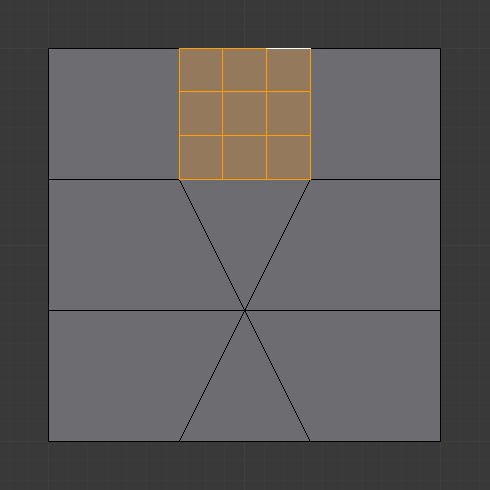Subdivide (subdivision)¶
Référence
| Mode: | Mode Édition |
|---|---|
| Panneau: | |
| Menu: | , |
La subdivision divise les arêtes et les faces sélectionnées en les coupant en deux ou plus, en ajoutant de nouveaux sommets, et en subdivisant selon les faces impliquées. Elle ajoute de la résolution au maillage en divisant les faces ou les arêtes en unités plus petites.
Ce processus suit quelques régles, selon les réglages :
- Quand une seule arête d’une face est sélectionnée (mode Triangle), les triangles sont subdivisés en deux triangles, et les quads, en trois triangles.
- Quand deux arêtes d’une face sont sélectionnées :
- Si la face est un triangle, une nouvelle arête est créée entre les deux nouveaux sommets, subdivisant le triangle en un triangle et un quad.
- Si la face est un quad, et les arêtes sont voisines, nous avons trois comportements possibles, selon le réglage de Corner Cut Type (le menu de sélection près du bouton Subdivide, dans le panneau Mesh Tools). Voir ci-dessous pour les détails.
- Si la face est un quad, et les arêtes sont opposées, le quad est simplement subdivisé en deux quads par l’arête liant les deux nouveaux sommets.
- Quand trois arêtes d’une face sont sélectionnées :
- Si la face est un triangle, cela veut dire que la face entière est sélectionnée et elle est alors subdivisée en quatre triangles plus petits.
- Si la face est un quad, d’abord les deux arêtes opposées sont subdivisées comme décrit ci-dessus. Ensuite, l’arête du « milieu » est subdivisée, affectant son nouveau « sub-quad » comme décrit ci-dessus pour seulement une arête.
- Quand quatre arêtes d’une face (un quad) sont sélectionnées, la face est subdivisée en deux quatre quads plus petits.
Options¶
Ces options sont disponibles dans le Tool Panel après le lancement de l’outil :
- Number of Cuts
- Spécifie le nombre de coupes à faire par arête. Par défaut c’est 1, en coupant les arêtes en deux moitiés. Une valeur de 2 va la couper en trois tiers, et ainsi de suite.
- Smoothness
Déplace les subdivisions pour maintenir une courbure approximative. L’effet est comparable à la manière du Modificateur Subdivision Surface pourrait déformer le maillage.
- Quad/Tri Mode
- Force Subdivide pour créer des triangles ou des quads à la place de n-gons (voir les exemples ci-dessous). Ce mode ne permet pas l’utilisation de Straight Cut sur des coins de quad.
- Corner Cut Type
Ce menu de sélection contrôle la manière dont les quads avec seulement deux arêtes adjacentes sélectionnées sont subdivisés.
- Fan
- Le quad est subdivisé en un éventail de quatre triangles, le sommet commun étant celui opposé aux arêtes sélectionnées.
- Inner vertices
- Les arêtes sélectionnées sont subdivisées, puis une arête est créée entre les deux nouveaux sommets, créant un petit triangle. Cette arête est aussi subdivisée, et le « sommet interne » ainsi créé est lié par une autre arête à celle opposée aux arêtes sélectionnées d’origine. Tout ceci produit un quad subdivisé en un triangle et deux quads.
- Path
- D’abord une arête est créée entre les deux extrémités opposées des arêtes sélectionnées, divisant le quad en deux triangles. Ensuite, la même chose s’applique au triangle concenré comme décrit ci-dessus.
- Straight Cut
- Les arêtes sélectionnées sont subdivisées, puis une arête est créée entre les deux nouveaux sommets, créant un petit triangle et n-gon.
- Fractal
Déplace les sommets dans des directions aléatoires après la subdivision du maillage.
- Along Normal
Fait déplacer les sommets le long de leurs normales, plutôt que dans des directions aléatoires.
- Random Seed
Change la graine aléatoire de la fonction de bruit Fractal, produisant un résultat différent pour chaque valeur de graine.
Exemples¶
Ci-dessous se trouvent quelques exemples illustrant les diverses possibilités des outils Subdivide et Subdivide Multi. Notez la sélection après subdivision.
One Edge¶
Two Tri Edges¶
Two Opposite Quad Edges¶
Three Edges¶
Tri¶
Quad/Four Edges¶
Multicut¶
Un-Subdivide¶
Référence
| Mode: | Mode Édition |
|---|---|
| Menu: |
Unsubdivide fonctionne comme l’inverse de Subdivide en tentant de supprimer des arêtes qui étaient le résultat d’une opération de subdivision. Si une édition supplémentaire a été faite après l’opération de subdivision, des résultats inattendus peuvent se produire.
- Iterations
- Le nombre de subdivisions à supprimer.